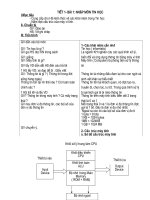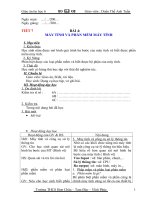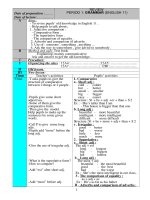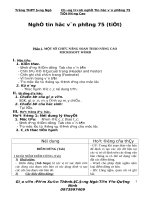GA Tin 12
Bạn đang xem bản rút gọn của tài liệu. Xem và tải ngay bản đầy đủ của tài liệu tại đây (187.25 KB, 6 trang )
<span class='text_page_counter'>(1)</span><div class='page_container' data-page=1>
Ngày soạn: 16/11/2009 Ngày giảng:
<b>Tiết 24. bài 5 - các thao tác cơ bản trên bảng</b>
<b>A. phần chuẩn bị</b>
<b>I. Mục tiêu</b>
<i>1. Kin thc</i>
Bit cách sp xp d liệu và lọc dữ liệu;
<i>2. Kỹ năng </i>
Thực hiện được: sắp xếp và lọc d÷ liƯu
<i>3. Thái độ</i>
Hướng cho một số HS có nguyện vọng sau này học tiếp đạt trình độ phục vụ
được cơng việc quản lí trong tương lai.
<b>II. Chuẩn bị của thầy và trò</b>
1. Chun b của GV: Giáo án, SGK
2. Chuẩn bị của HS: SKG, vë ghi
<b>B. tỉ chøc c¸c HOẠT ĐỘNG DẠY - HỌC</b>
<b>I. Kim tra bi c (5): </b>
H: Trình bày các thao tác cập nhật dữ liệu
TL: Mục 1. bài 5
<b>II. Bi m i ớ</b>
Hoạt động của giáo viên TG Hoạt ng ca hc sinh
<b>HĐ2. Sắp xếp và lọc</b>
<i>a) Sắp xếp</i> <b>20’</b>
GV: Đưa ra ví dụ đã được lập sẵn và thực
hiện thao tác sâp xếp bản các bản ghi
theo yêu cầu.
GV: Cho hình 27 SGK trang 43. Em hãy
nêu các thao tác để sắp xếp các bản ghi
theo tên?
Để sắp xếp các bản ghi theo tên:
HS: Chú ý quan sát và ghi bài.
Access có các công cụ cho phép sắp
xếp các bản ghi theo thứ tự khác với thứ
tự chúng được nhập.
<b>1.</b> Chọn trường cần sắp xếp trong
chế độ hiển thị trang dữ liệu;
<b>2.</b> Dùng các nút lệnh (tăng dần)
hay (giảm dần) để sắp xếp các bản
ghi của bảng dựa trên giá trị của
trường được chọn;
</div>
<span class='text_page_counter'>(2)</span><div class='page_container' data-page=2>
<b>1.</b> Chọn trường Ten;
<b>2.</b> Nháy nút . Các bản ghi sẽ
được sắp xếp tên tăng dần theo bảng chữ
cái.
GV: Từ ví dụ trên em hãy nêu thao tác
sắp xếp bản ghi theo thứ tự giảm dần của
ngày sinh?
<i>b) Lọc</i>
GV: Chức năng của lọc dữ liệu?
GV: Thế nào là lọc theo ô dữ liệu đang
chọn?
GV: Thế nào là lọc theo mẫu?
18’
HS: lên bảng thực hiện thao tác.
1. Chọn trường NgSinh;
2. Nháy nút .
HS:
Lọc dữ liệu là một công cụ của hệ quản
trị cơ sở dữ liệu cho phép tìm ra những
bản ghi thỏa mãn một số điều kiện nào
đó phục vụ tìm kiếm.
Access cho phép lọc ra những bản
ghi thoả mãn điều kiện nào đó bằng
cách sử dụng các nút lệnh sau trên
thanh công cụ Table Datasheet
Lọc theo ô dữ liệu đang chọn
<b>Lọc theo mẫu, điều kiện</b>
<b>được trình bày dưới dạng</b>
<b>mẫu</b>
<b>Lọc / Huỷ bỏ lọc</b>
HS: Nghiên cứu SGK và trả lời câu hỏi.
<i>+ Lọc theo ô dữ liệu đang chọn</i>: Chọn ô
rồi nháy nút , Access sẽ lọc ra tất cả
các bản ghi có giá trị của trường tương
ứng bằng với giá trị trong ô được chọn.
</div>
<span class='text_page_counter'>(3)</span><div class='page_container' data-page=3>
GV: Chú ý: Sau khi kết thúc, có thể nháy
lại vào nút để trở về dữ liệu ban đầu.
GV: Cho hình 27 SGK trang 43. Em hãy
nêu cách để tìm tất cả các học sinh có tên
là Hải?
ứng theo mẫu, sau đó nháy nút để
lọc ra tất cả các bản ghi thoả mãn điều
kiện
* Để tìm tất cả các học sinh có tên là
<i>Hải</i>:
- Chọn một ơ trong cột Ten có giá trị là
"Hải"
- Nháy nút , Access hiển thị danh
sách các học sinh có tên là <i>Hải </i>
<b>III. Cng c, hớng dẫn (2)</b>
<i>Củng cố:</i>
Các thao tác sắp xếp và lọc dữ liệu
<i>Hớng dẫn</i>
<b>Cõu 1. Trong bng HOC_SINH (h. 25), hãy chỉ ra các thao tác sắp xếp các</b>
bản ghi tăng dần theo trường MaSo.
</div>
<span class='text_page_counter'>(4)</span><div class='page_container' data-page=4>
Ngµy soạn: 17/11/2009 Ngày giảng:
<b>Tiết 25. bài 5 - các thao tác cơ bản trên bảng</b>
<b>A. phần chuẩn bị</b>
<b>I. Mục tiêu</b>
<i>1. Kiến thức</i>
Biết Tìm kiếm vµ In dữ liệu;
<i>2. Kỹ năng </i>
<b>Thực hiện được: tìm kiếm đơn giản, định dạng và in trực tiếp.</b>
<i>3. Thái độ</i>
<b>Hướng cho một số HS có nguyện vọng sau này học tiếp đạt trình độ phục vụ</b>
<b>được cơng việc quản lí trong tương lai. </b>
<b>II. Chn bị của thầy và trò</b>
1. Chun b ca GV: Giỏo án, SGK
2. Chuẩn bị của HS: SKG, vë ghi
<b>B. tæ chøc c¸c HOẠT ĐỘNG DẠY - HỌC</b>
I. Kiểm tra bài c: (5)
H: Trình bày thao tác sắp xếp và lọc dữ liệu
TL: Mục 2. bài 5
<b>II. Bi m i </b>
<b>Hot động của giỏo viờn </b> <b>TG</b> <b>Hoạt động của học sinh</b>
GV: Trong tiết trớc, chúng ta đã tìm hiểu về
thao tác tìm kiếm và lọc dữ liệu. Tiếp theo
chúng ta tìm hiểu về thao tác tìm kiếm đơn
giản trong Access.
H§ 3. <b>Tìm kiếm đơn giản</b>
GV: Có thể tìm những bản ghi thoả mãn một
số điều kiện nào đó. Chức năng tìm kiếm và
thay thế trong Access tương tự như chức
năng này trong Word.
GV: Thực hiện mẫu thao tác tìm kiếm đơn
giản trên máy chiếu.
23’
HS: Chú ý lắng nghe.
HS: Chú ý theo dõi hướng dẫn của giáo
viên
Để tìm bản ghi trong bảng của Access
(chứa một cụm từ nào đó), chuyển con trỏ
lên bản ghi đầu tiên rồi thực hiện theo một
trong các cách sau:
</div>
<span class='text_page_counter'>(5)</span><div class='page_container' data-page=5>
<b>GV: </b>Lệnh <b>Replace</b> khác với lệnh <b>Find</b> như
thế nào?
<i>Cách 2: </i>Nháy nút (Find).
<i>Cách 3: </i>Nhấn tổ hợp phím Ctrl+F.
Khi đó hộp thoại <i>Find and Replace </i> mở ra.
Có thể cung cấp thêm thơng tin cho việc
tìm kiếm:
Trong ơ Find What gõ cụm từ cần tìm.
Trong ơ Look In
o Chọn tên bảng (nếu muốn tìm
cụm từ đó ở tất cả các trường);
o Hoặc chọn tên trường hiện tại
chứa con trỏ.
Trong ơ Match, chọn cách thức tìm kiếm:
o Any Part of Field (tìm tất cả
các cụm từ chứa cụm từ cần tìm);
o Whole Field (cụm từ cần tìm là
nội dung một ơ);
o Start of Field (cụm từ cần tìm
phải nằm ở đầu các cụm từ kết quả).
Nháy nút Find Next để đến vị trí tiếp theo
thoả mãn điều kiện tìm kiếm.
HS: Sau khi tìm được cụm từ thì thay thế nó
bởi cụm từ cho trong ô Replace With.
Chẳng hạn, khi cần phải thay đổi để dữ liệu
trong CSDL được nhất qn, ví dụ ta có
"HN" và "Ha Noi" trong một CSDL, điều
này sẽ khiến cho mẫu hỏi và báo cáo khơng
chính xác. Khi đó ta dùng lệnh Replace để
dữ liệu được nhất quán. Cụm từ thay thế
được gõ vo ụ ReplaceWith
<b>HĐ4. In dữ liệu</b>
GV: Cú th in dữ liệu từ bảng không?
15’
</div>
<span class='text_page_counter'>(6)</span><div class='page_container' data-page=6>
GV: Nếu đã áp dụng các điều kiện lọc/sắp
xếp, thì có thể giới hạn những bản ghi mà
Access sẽ in và xác định thứ tự in. Cũng có
thể chọn để chỉ in một số trường.
<b>a) Định dạng bảng dữ liệu</b>
GV: Thực hiện mẫu thao tác định dạng bảng
dữ liệu.
<b>b) Xem trước khi in</b>
GV: Thực hiện mẫu thao tác xem trước khi
in.
<b>c) Thiết đặt trang và in</b>
GV: Thực hiện mẫu thao tác thiết đặt trang
và in. Thiết đặt trang in tương tự như trong
Word gồm xác định kích thước trang giấy và
đặt lề
HS: Theo dõi và ghi nhớ.
<i>Chọn phông cho dữ liệu</i> bằng cách dùng
lệnh FormatFont...
<i>Đặt độ rộng cột và độ cao hàng</i> bằng cách
kéo thả chuột hoặc chọn các lệnh Column
Width... (độ rộng cột) và Row Height... (độ
cao hàng<b>) trong bảng chọn </b>Format<b>.</b>
HS: Theo dõi và ghi nhớ.
Sau khi đã định dạng bảng dữ liệu để in
theo ý muốn, nháy nút hoặc chọn lệnh
FilePrint Preview để xem trước các dữ
liệu định in trên trang.
HS: Theo dõi và ghi nhớ.
Thùc hiÖn lệnh FilePage Setup...
Chọn lệnh FilePrint... để chọn máy in, số
bản in và các tham số in khác.
<b>III. Cng c, hởng dẫn. (2)</b>
Củng cố
- Thao tác tìm kiếm và in dữ liệu
<b>Hng dn </b>
</div>
<!--links-->